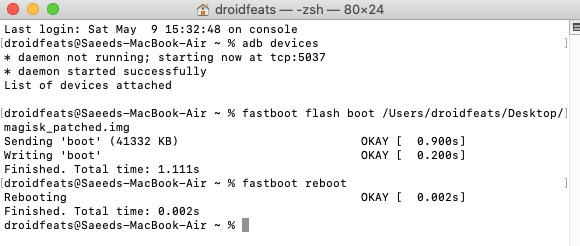L’univers Android est vaste et en constante évolution, offrant une multitude de possibilités pour les utilisateurs avertis. Pour ceux qui souhaitent aller au-delà de l’utilisation classique de leur smartphone, des outils comme ADB (Android Debug Bridge) et Fastboot deviennent indispensables. Que vous possédiez un appareil Google, Samsung, Xiaomi, OnePlus, Huawei, Sony Xperia, Motorola, Oppo ou Realme, maîtriser ces commandes peut transformer votre manière d’interagir avec votre téléphone ou tablette.
Ces outils sont utilisés aussi bien pour le développement que pour le dépannage avancé, le flashage de ROM personnalisées, ou encore la gestion approfondie des fichiers et applications système. Cependant, leur formidable potentiel peut sembler complexe sans un guide clair et complet. Il est donc crucial de comprendre leur fonctionnement ainsi que les commandes principales pour exploiter au mieux ces interfaces puissantes.
En 2025, le contexte Android s’est enrichi avec des systèmes comme HyperOS sur certains modèles Xiaomi, introduisant de nouvelles subtilités à l’usage d’ADB et Fastboot. Cet article propose une liste détaillée des commandes les plus utiles, accompagnée d’explications pratiques, pour vous permettre d’optimiser vos interactions avec tous types d’appareils Android.
En bref :
- ADB permet de communiquer avec un appareil Android en cours d’exécution pour installer des applications, gérer des fichiers et déboguer.
- Fastboot intervient à un niveau plus bas, dans le bootloader, pour flasher des images système, recovery, et gérer le déverrouillage du bootloader.
- Maîtriser ces commandes est essentiel pour les développeurs, amateurs de customisation avancée et experts en dépannage Android.
- Chaque fabricant (Samsung, Xiaomi, OnePlus, etc.) est compatible avec ADB et Fastboot, mais des précautions sont nécessaires selon les spécificités des modèles.
- Des ressources comme le guide pour activer le débogage USB Xiaomi ou l’installation d’ADB et Fastboot sont des must-have pour bien débuter.
Comprendre ADB : Fonctionnalités et commandes essentielles pour Android
L’outil Android Debug Bridge, plus couramment appelé ADB, représente la passerelle officielle développée par Google pour faciliter la communication entre un ordinateur et un appareil Android fonctionnel. Cet utilitaire s’avère particulièrement pertinent pour les développeurs d’applications, mais également pour les utilisateurs avancés qui désirent étendre les possibilités de leur système Android.
ADB fonctionne grâce à trois composants majeurs : un client lancé depuis votre ordinateur, un démon qui tourne sur votre smartphone (adbd), et un serveur qui agit comme un intermédiaire dans la gestion des communications. Cette structure complexe permet d’exécuter des commandes à distance, orchestrant divers aspects du dispositif connecté. La communication se fait par défaut via le port TCP 5037, ce qui offre une réactivité optimisée entre l’ordinateur et l’appareil.
Voici une liste complète de quelques commandes ADB qui ont démontré leur utilité en 2025 pour la gestion et la maintenance d’appareils tels que les Samsung Galaxy ultra modernes ou les derniers Xiaomi sous HyperOS :
- adb devices : Affiche la liste des appareils Android détectés avec le débogage USB activé. Indispensable pour vérifier la connexion.
- adb install : Installe une application (.apk) directement depuis votre PC vers l’appareil Android.
- adb uninstall : Supprime une application installée en ciblant son package (par exemple, com.realme.app).
- adb push et adb pull : Transfèrent des fichiers entre le PC et l’appareil. Très utile pour sauvegarder des données ou injecter des fichiers spécifiques.
- adb shell : Ouvre un accès shell pour exécuter des commandes Linux sur l’appareil, comme modifier des répertoires, supprimer ou créer des fichiers.
- adb logcat : Affiche les journaux système en temps réel, essentiel pour déboguer les applications ou analyser les erreurs.
Le maniement de ces commandes ouvre un large éventail d’actions : vous pouvez installer des apps hors Play Store, sauvegarder des fichiers critiques avant une mise à jour, ou encore nettoyer totalement les données d’une application problématique sur un Samsung Galaxy S ou un Huawei sous HarmonyOS.
| Commande | Fonction | Exemple d’utilisation |
|---|---|---|
| adb devices | Liste des appareils connectés avec le débogage USB | adb devices |
| adb install | Installation d’une application au format APK depuis le PC | adb install monapp.apk |
| adb shell | Accès au shell Linux de l’appareil pour commandes diverses | adb shell ls /sdcard |
| adb pull | Téléchargement de fichier depuis l’appareil vers le PC | adb pull /sdcard/photo.jpg D: |
| adb push | Envoi de fichiers du PC vers l’appareil | adb push D:video.mp4 /sdcard/ |
Dans certains cas, comme avec Xiaomi et son interface HyperOS, il est nécessaire d’avoir activé le débogage USB via les options développeur. Cela garantit une interopérabilité optimale lors de vos opérations à distance sur l’appareil.
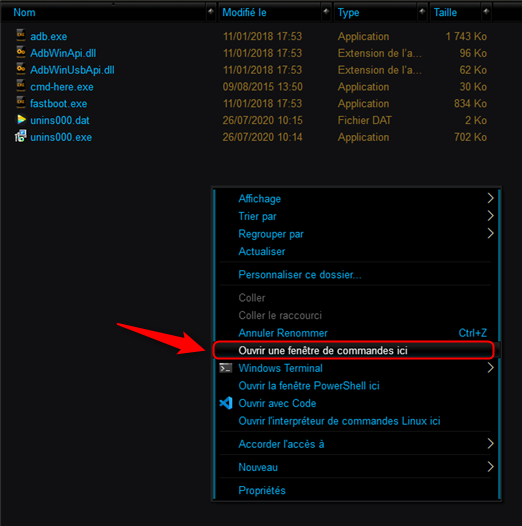
Fastboot : Maîtriser les commandes pour accéder au bootloader et modifier votre Android
Fastboot, souvent confondu avec ADB mais en réalité complémentaire, s’impose comme un protocole utilisé essentiellement pour communiquer avec le bootloader d’un appareil Android. À la différence d’ADB, qui opère sur un système Android déployé, Fastboot intervient lors du démarrage de l’appareil, avant même que le système d’exploitation ne soit lancé.
Concrètement, Fastboot est utile pour flasher des partitions système, réinstaller ou modifier l’image de recovery, déverrouiller ou verrouiller le bootloader, et même pour lancer une image sans l’installer. Il offre ainsi un accès bas-niveau indispensable pour personnaliser ou réparer un appareil sans passer par le système Android actif.
En 2025, avec une diversité accrue d’appareils tels que les OnePlus ultra-performants ou les Sony Xperia axés sur la photo, Fastboot continue d’être la porte d’entrée privilégiée pour les opérations avancées et souvent nécessaires à la customisation ou la restauration. Voici une liste des commandes Fastboot incontournables :
- fastboot devices : Détecte les appareils en mode fastboot.
- fastboot reboot : Redémarre simplement l’appareil en mode standard.
- fastboot oem unlock : Déverrouille le bootloader. Opération obligatoire pour installer des ROM personnalisées.
- fastboot flash : Permet de flasher une image spécifique, que ce soit le recovery, le boot ou d’autres partitions.
- fastboot boot : Démarre un fichier image temporairement, sans l’installer.
- fastboot oem device-info : Affiche le statut du verrouillage du bootloader.
Attention, la manipulation du bootloader via Fastboot comporte des risques, notamment en rendant l’appareil instable s’il est mal utilisé. Lisez attentivement les instructions des fabricants comme Xiaomi ou Motorola avant d’intervenir, notamment en consultant des tutoriels adaptés disponibles sur des plateformes telles que forum-xiaomi.com.
| Commande Fastboot | Description | Exemple d’utilisation |
|---|---|---|
| fastboot devices | Liste les appareils détectés en mode bootloader | fastboot devices |
| fastboot reboot | Redémarrage de l’appareil vers Android | fastboot reboot |
| fastboot oem unlock | Déverrouille le bootloader (nécessite souvent confirmation) | fastboot oem unlock |
| fastboot flash recovery | Flashe une image recovery custom au format .img | fastboot flash recovery twrp.img |
| fastboot boot | Boote temporairement une image sans installation | fastboot boot temporary.img |
Cette liste illustre l’essentiel pour prendre en main Fastboot et tirer parti de son potentiel, que vous soyez un fan de personnalisation sur Oppo ou un technicien chargé de restaurer un appareil Huawei gravement endommagé. En maîtrisant ces commandes, vous gagnerez en autonomie et en efficacité dans le maniement des appareils Android.
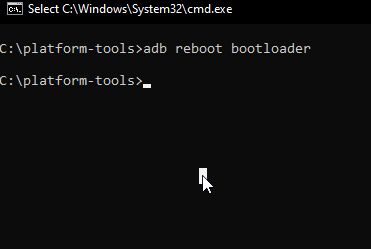
Utiliser ADB et Fastboot pour la gestion avancée des applications Android
L’un des avantages majeurs d’ADB réside dans sa capacité à gérer en profondeur les applications installées, sans nécessiter d’interface graphique compliquée. Ceci est un atout primordial pour les développeurs ou les testeurs qui doivent visualiser rapidement le comportement d’une application ou pour des utilisateurs qui souhaitent désinstaller des apps préinstallées sur leur smartphone Realme ou Huawei.
Voici un aperçu complet des opérations fréquemment réalisées avec ADB pour une gestion avancée des apps :
- Lister les applications installées : La commande
adb shell pm list packagespermet d’obtenir un inventaire complet des packages présents sur l’appareil. - Obtenir le chemin d’une application : Avec
adb shell pm path com.marque.app, vous identifiez le chemin de l’APK, utile pour des opérations de backup ou de modification. - Effacer les données d’une app :
adb shell pm clearsupprimera les caches et données, idéal pour réinitialiser une application sans la désinstaller. - Installer/Desinstaller applications : Installer avec
adb installou désinstaller avecadb uninstallsont des commandes de base mais essentielles.
Ces fonctionnalités permettent une maîtrise fine de l’environnement Android, sans interface utilisateur, un vrai plus notamment dans le cadre de tests automatisés ou de maintenance à distance. De plus, elles permettent d’intervenir sur des appareils dont l’interface est bloquée ou dysfonctionnelle, un scénario fréquent chez les utilisateurs de Sony Xperia ou Motorola en quête de dépannage rapide.
| Commande | Description | Exemple |
|---|---|---|
| adb shell pm list packages | Liste tous les packages installés | adb shell pm list packages |
| adb shell pm path | Affiche le chemin complet de l’APK | adb shell pm path com.google.android.youtube |
| adb shell pm clear | Efface les données d’une application | adb shell pm clear com.oneplus.camera |
| adb install | Installe une application APK | adb install maapp.apk |
| adb uninstall | Désinstalle une application en ciblant son package | adb uninstall com.oppo.browser |
L’usage de ces commandes sur des marques variées telles que Xiaomi, Samsung, ou Realme illustre la polyvalence d’ADB, quel que soit le constructeur ou la surcouche logicielle employée. Pour vous lancer dans ces manipulations, pensez à suivre un tutoriel dédié à l’activation du débogage USB sur Xiaomi, qui reste un prérequis indispensable.
Exploiter ADB et Fastboot pour le dépannage et la récupération d’appareils Android
Nombre d’utilisateurs Android, qu’ils possèdent un Huawei, Samsung, ou un appareil plus exotique comme un Sony Xperia, se retrouvent un jour confrontés à des pannes, écrans figés, bootloops ou autres dysfonctionnements. Dans ces moments, ADB et Fastboot deviennent des alliés précieux pour diagnostiquer et restaurer son smartphone.
Par exemple, voici quelques commandes adaptées au dépannage :
- adb reboot recovery : Redémarre l’appareil en mode recovery pour appliquer une restauration ou un wipe.
- adb logcat : Surveille les logs en temps réel, essentiel pour détecter la cause des plantages ou problèmes d’applications.
- fastboot flash : Restaure des partitions endommagées en flashant des images officielles ou custom.
- adb sideload : Permet l’installation manuelle d’OTA ou de mises à jour depuis un fichier zip via le recovery.
- fastboot oem unlock : Déverrouille le bootloader dans le cas où une personnalisation profonde ou une réparation est nécessaire.
Combiner ces commandes permet souvent de redonner vie à un smartphone immobilisé, comme une tablette Samsung Tab bloquée après un échec de mise à jour, ou un Xiaomi Redmi soumis à un bootloop introduit par une ROM personnalisée mal installée.
| Commande | Fonction | Cas d’utilisation |
|---|---|---|
| adb reboot recovery | Reboot en mode recovery | Appliquer une restauration système |
| adb logcat | Lire les logs du système | Diagnostiquer des erreurs |
| fastboot flash | Flash de partitions | Réinstaller un boot ou recovery corrompu |
| adb sideload | Installation OTA depuis un fichier zip | Mettre à jour manuellement son appareil |
| fastboot oem unlock | Déverrouillage du bootloader | Permettre l’accès root ou le flashage de ROM personnalisées |
Ces commandes requièrent une certaine prudence, car intervenir directement sur le bootloader ou le système peut entraîner des pertes de données ou rendre un appareil inutilisable. En 2025, avec la sophistication accrue des appareils, il est crucial de se référer à des ressources fiables pour chaque modèle, surtout lors des opérations sensibles telles que le déverrouillage du bootloader d’un OnePlus ou la restauration d’un Sony Xperia.
Personnalisation avancée et astuces pour maximiser l’utilisation d’ADB et Fastboot
Au-delà du dépannage et de la gestion des applications, ADB et Fastboot jouent un rôle central dans la personnalisation des appareils Android. Que vous soyez un passionné de ROM custom, un développeur souhaitant expérimenter ou un utilisateur curieux, ces outils vous offrent une multitude de possibilités.
Parmi les usages avancés les plus populaires, on retrouve :
- Installation de recovery custom (ex : TWRP) facilitant les sauvegardes complètes et la restauration système.
- Rooter son appareil pour obtenir des droits super-utilisateur grâce au flash d’images spécifiques.
- Modification de paramètres système invisibles via les commandes
adb shell setproppour ajuster configurations réseau, comportement des applications, ou débogage. - Captures d’écran et enregistrements vidéo du système avec
adb shell screencapetadb shell screenrecord, idéal pour créer des tutoriels ou analyser des bugs. - Connexion sans fil ADB pour tester des applications en développement sans câble, pratique pour les développeurs mobiles en déplacement.
Le tableau suivant présente quelques exemples de commandes utiles dans ce cadre :
| Commande | Fonction | Exemple d’utilisation |
|---|---|---|
| adb shell screencap | Capture d’écran via la ligne de commande | adb shell screencap /sdcard/screen.png |
| adb shell screenrecord | Enregistrement vidéo de l’écran | adb shell screenrecord /sdcard/demo.mp4 |
| adb shell setprop | Modifier les propriétés système | adb shell setprop service.adb.tcp.port 5555 |
| adb connect | Connexion ADB sans fil | adb connect 192.168.1.123:5555 |
| fastboot boot | Démarrer une image sans flash | fastboot boot twrp.img |
Si vous souhaitez découvrir toutes les possibilités offertes par ces commandes, il est recommandé de tester dans un environnement contrôlé, en privilégiant les appareils secondaires pour limiter les risques. Des communautés spécialisées autour de marques comme Oppo ou Realme proposent de nombreux retours d’expérience et astuces pour éviter les pièges les plus courants.
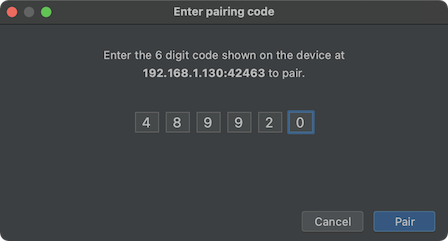
Qu’est-ce que le débogage USB et comment l’activer ?
Le débogage USB est une option dans les options développeur d’Android qui permet l’échange de données entre un appareil et un ordinateur via ADB. Pour les appareils Xiaomi, il est essentiel d’activer cette fonction dans les paramètres, comme expliqué dans ce guide sur le débogage USB Xiaomi.
Comment installer ADB et Fastboot sur mon ordinateur ?
Pour Windows, téléchargez le package Android SDK Platform Tools officiel de Google, décompressez-le, et ajoutez le dossier platform-tools à votre PATH. Sur Linux ou macOS, utilisez le gestionnaire de paquets de votre distribution. Le site forum-xiaomi.com offre aussi un guide détaillé pour cette installation.
Quels sont les risques du déverrouillage du bootloader avec Fastboot ?
Déverrouiller le bootloader via Fastboot efface généralement toutes les données de l’appareil et annule la garantie dans certains cas. De plus, une mauvaise utilisation peut rendre le téléphone inutilisable. Il est conseillé de bien suivre les instructions spécifiques à votre modèle avant d’exécuter cette commande.
Puis-je utiliser ADB sans câble USB ?
Oui, il est possible d’utiliser ADB en Wi-Fi, une fonctionnalité très utile pour coder ou déboguer sans être attaché à un câble. Il faut lancer une commande ‘adb tcpip 5555’ avec le câble, connaître l’adresse IP de l’appareil, puis se connecter avec ‘adb connect
Fastboot fonctionne-t-il sur tous les appareils Android ?
Fastboot est compatible avec la majorité des appareils Android, mais son accès dépend du constructeur et du modèle. Par exemple, certains appareils Xiaomi équipés d’HyperOS nécessitent un déverrouillage spécial du bootloader qui peut différer des méthodes classiques.